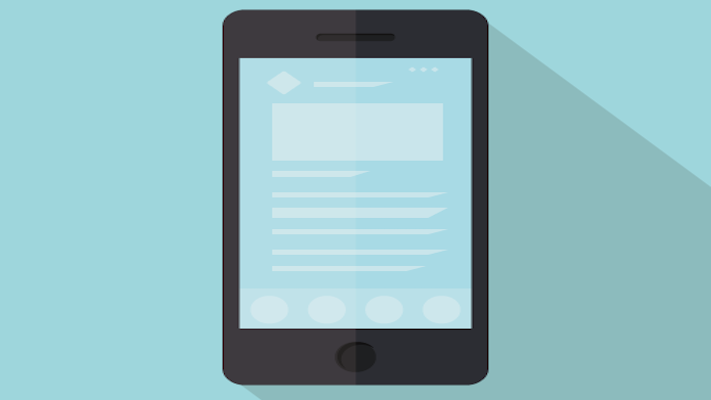
iOS11になってからiPadではMacでお馴染みのドック(Dock)が表示されるようになりました。
また、デフォルトの設定ではドックの右側に「おすすめApp/最近使用したApp」が表示されます。
他のアプリアイコンも小さくなったり、知り合いに貸した時に隠したいアプリが表示されたりするのが嫌なのでこの設定をオフにする方法を紹介します。
iPadのドックに表示される「おすすめApp/最近使用したApp」を非表示にする方法
iOS11から追加されたドック機能の右側に表示される「おすすめAppと最近使用したApp」は設定からオフにすることで非表示にできます。
「設定」→「一般」→「マルチタスクとDock」を選択します。
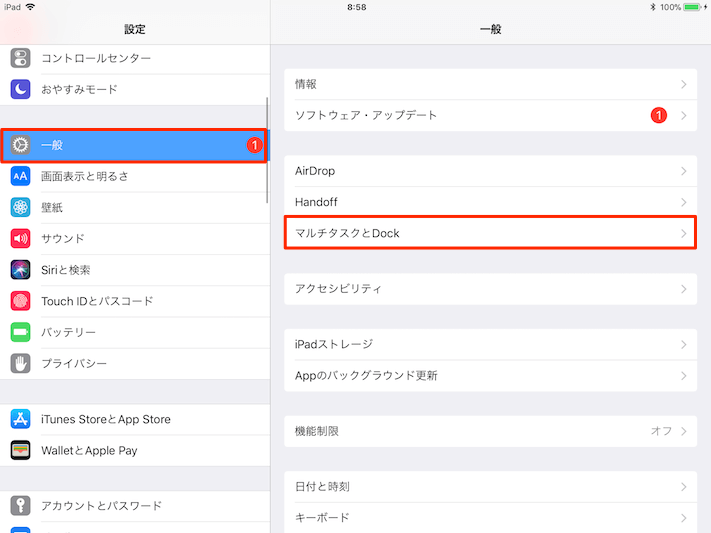
「おすすめApp/最近使用したAppを表示」をオフにします。
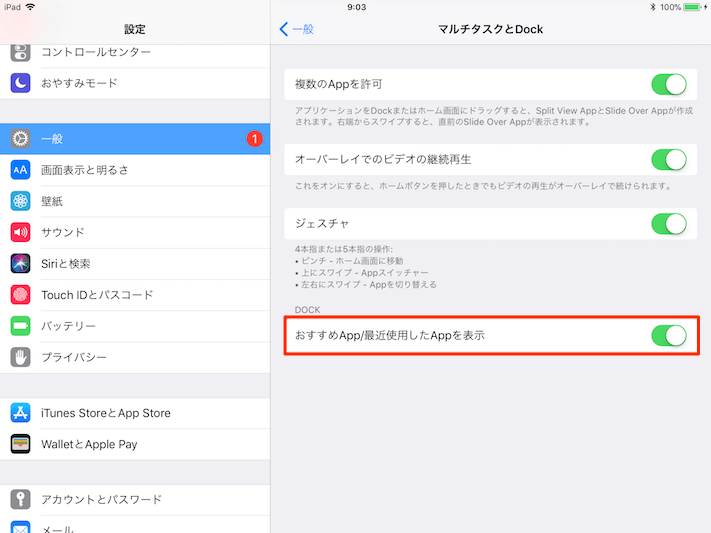
緑色がオンで白色がオフです。
スポンサーリンク
「おすすめApp/最近使用したAppの表示」の設定はオンにしたまま消す
「おすすめApp/最近使用したAppの表示」一時的に消すことができます。
普段アプリを削除するのと同じように適当なアプリアイコンを長押しすると、「おすすめApp/最近使用したAppの表示」のアイコンは「×」ではなく、「-」が表示されるので、「-」をタップすることで消すことができます。

これはあくまで一時的なので、消した後に別のAppを使うと再度最近使用したAppの箇所に表示されます。
知り合いが触る時などに見られたくないアプリがある場合はこの方法で一時的に消しておくといいでしょう。
ドックの左側に表示されているアプリはショートカットではないので、消すとアプリごと消えるので気をつけましょう。
ドックの使い道
正直いってドックはあまり意味がないと感じる人も多いかと思いますが、頻繁にアプリを切り替える人にとっては非常に便利です。
今まではホーム画面に戻らなければ他のアプリを選ぶことができなかったのですが、アプリを使用中に下からスワイプさせるとドックを表示させることができるようになります。
また、4本指で画面を上にスワイプさせるとコントロールセンターとドックが表示されます。スマホスタントに置いている場合は下からスワイプが難しいので、4本指で上にスワイプを覚えておくと便利です。

コメント